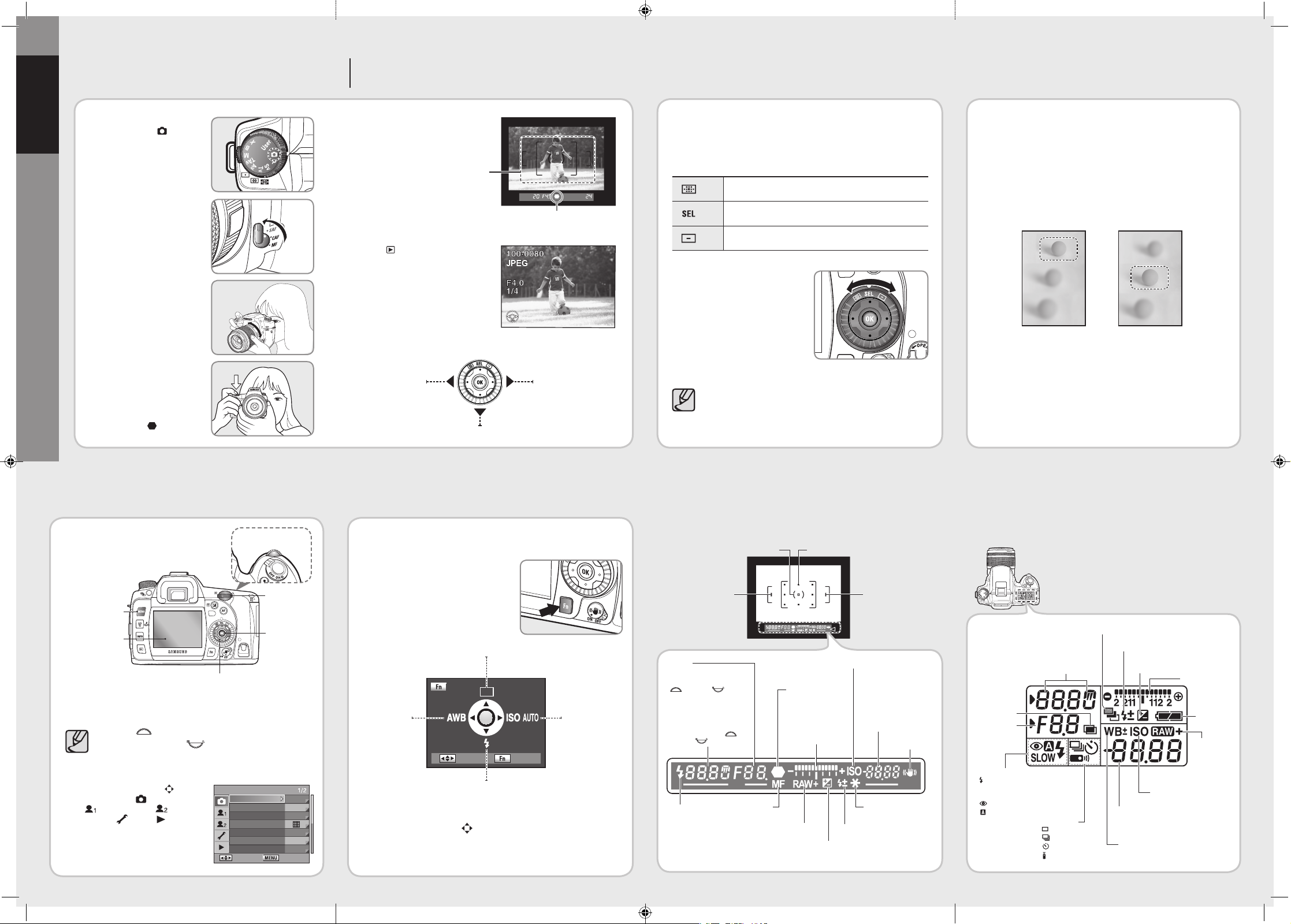
액정(LCD) 패널 사용하기
카메라 상부의 액정(LCD) 패널에 다음과 같은 정보가 표시됩니다.
1
카메라의 모드 다이얼을 돌려
완전 자동 모드(
)를
선택하세요.
- 카메라가 자동으로 적절한
노출을 선택합니다.
2
초점 모드 레버를 돌려
SAF를 선택하세요.
- 자동으로 초점이 맞은
상태에서만 촬영이 가능한
자동 초점 모드(SAF)가
설정됩니다
.
3
뷰파인더를 보며 피사체를
확인하세요.
- 그림의 화살표 방향으로
줌 링을 돌리세요. 피사체의
크기가 변하는 것을 바로
확인할 수 있습니다.
4
피사체를 자동 초점 프레임
안쪽에 위치시킨 다음 셔터
버튼을 반 누름 하세요.
- 자동 초점 시스템이
작동됩니다. 피사체에
초점이 맞춰지면 뷰파인더에
초점 표시(
)가 점등됩니다.
5
이제 셔터 버튼을 이용하여 촬영할
수 있습니다.
이미지 재생하기
1
재생( ) 버튼을 누르세요.
- 가장 최근에 촬영된 이미지 (가장 큰
파일 번호의 이미지)가 나타납니다.
2
이미지가 재생된 다음 방향 버튼(▼◀▶)을 눌러 이미지를 재생하거나
회전시킬 수 있습니다.
초점 표시
뷰파인더 사용하기
촬영 모드에서 셔터를 반 누름 하면 현재 설정이 뷰파인더에 나타납니다.
MENU 버튼 사용하기
1
MENU 버튼을 누르세요.
- 액정(LCD) 모니터에 촬영 모드 메뉴가 나타납니다.
전면 다이얼( )을 사용하면 현재 메뉴 다음 페이지의 메뉴 화면을
볼 수 있습니다. 후면 다이얼(
)을 사용하면 상위 메뉴 화면을
선택할 수 있습니다.
2
카메라 뒷면의 방향 버튼( )을 눌러
[촬영 모드 메뉴( )], [사용자 설정1
( )], [사용자 설정2( )], [카메라
설정 메뉴(
)], [재생( )] 메뉴를
선택할 수 있습니다.
완전 자동 모드로 촬영하기
완전 자동 모드는 촬영 시 초점, 셔터 속도, 그리고 조리개 값이 자동으로
설정되므로 DSLR 카메라를 처음 사용하는 경우에도 아주 간단한 동작으로
촬영을 시작할 수 있습니다.
메뉴 사용하기
초점 설정하기
초점 영역(AF 포인트) 설정
뷰파인더 내에서 어느 위치에 초점을 맞출 것인가를 설정할 수 있습니다.
선택된 자동 초점은 뷰파인더에 적색으로 표시됩니다.
자동
피사체가 중앙에 있지 않더라도 카메라는 최적의 AF 포인트를
선택합니다.
선택
초점 영역은 사용자가 선택한 AF 영역 내 11개의 AF 포인트 중
하나로 결정됩니다
중앙
초점 영역은 뷰파인더의 중앙으로 설정됩니다.
자동 초점 선택 다이얼을 돌려
원하는 자동 초점 위치를 선택하세요.
위에서 설명한 각 초점 모드별 자세한 사용법은 제공된 사용설명서를
참조하세요.
<이전 이미지를
재생합니다.>
<다음 이미지를
재생합니다.>
<한 번 누를 때마다 이미지가 반시계 방향으로 90도씩 회전합니다.>
간
단
설
명
서
간단설명서에 소개된 각 기능별 자세한 설명은 제공된 사용설명서를 참조하세요.
AF 미세 조정 사용하기
AF(Auto Focusing) 미세 조정 기능은 사용자가 자동 초점의 정확도를
보정할 수 있는 기능입니다.
● 사용이 가능한 렌즈는 약 20 종류이며 렌즈ID가 있는 렌즈만 등록이
가능합니다.
● 다음의 그림과 같이 [AF 미세 조정] 기능을 사용하여 자동 초점을
보정할 수 있습니다.
사진 속의 피사체 중에 가운데에 위치한 공에 초점을 맞추어 촬영한
각각의 결과입니다.
OK 버튼
MENU 버튼
액정(LCD) 모니터
카메라 뒷면의 Fn 버튼을 사용하여 드라이브 모드, 화이트 밸런스, 플래시 모드,
그리고 ISO 감도에 대한 설정을 편리하게 할 수 있습니다.
1
촬영 모드에서 Fn 버튼을 누르세요.
- 다음의 화면이 나타납니다.
2
카메라 뒷면의 방향 버튼( )을 사용하여 원하는 설정 모드를 선택할 수
있습니다.
Fn 버튼 사용하기
플래시 상태
플래시의 발광 준비가
완료되면 점등이 되고,
플래시 사용이 필요하지만
플래시가 발광 준비가 되어
있지 않으면 점멸합니다.
셔터 속도
촬영 시 또는 셔터 속도 조절 시
표시됩니다.
(셔터 속도는 전면 다이얼(
)/
후면 다이얼(
)로 조정 가능)
조리개 값
촬영 시 또는 조리개 값
조절 시 표시됩니다.
(조리개 값은 전면 다이얼
( )/후면 다이얼( )로
조정 가능)
초점 표시
셔터 반 누름 시 초점이
맞을 경우 점등합니다.
촬영 가능 매수/노출 보정 값
현재의 화질 및 해상도로 촬영 가능
매수(일반 촬영 및 연속 촬영)를
나타냅니다. 노출 보정 조정 시에는
적정 노출 값과의 차이를 표시합니다.
M 모드일 경우 노출 값이 다를 수
있습니다. 감도 우선 모드/셔터 &
조리개 우선 모드가 선택된 경우에는
ISO 감도가 나타납니다.
광학 손떨림 보정 표시
수동 초점
초점 모드가 수동일
경우 점등합니다.
노출 바
노출 보정 값을 나타냅니다.
M 모드일 경우 적정 노출
값과의 차이를 표시합니다.
AE 잠금 표시
AE가 잠겨있을 때 점등합니다.
노출 보정 표시
노출 보정 유효 시 및 조정 중일 경우
점등합니다.
RAW 파일
선택 표시
파일 형식이 RAW(RAW+) 파일로
선택되어 있을 때 점등합니다.
ISO 표시
플래시 광량 조정 표시
<화이트 밸런스
선택 모드>
<ISO 감도 선택 모드>
<드라이브 선택 모드>
<플래시 선택 모드>
셔터 속도
플래시 광량 보정 표시
노출 보정 표시
배터리 상태
노출 바
RAW/RAW+
버튼 설정
화이트 밸런스 (자동 설정 시는 미표시)
± : 화이트 밸런스 보정
촬영 가능 매수/노출 보정 값/PC/Pb
(PC=개인용 컴퓨터(이동식 저장 장치),
Pb=PictBridge)
드라이브 모드
: 싱글 프레임 촬영
: 연속 촬영
: 셀프 타이머 촬영
: 리모컨 촬영
조리개 값
플래시 모드 표시
: 내장 플래시 충전 완료
(점멸 시 플래시 사용을 권장
또는 부적합 렌즈 경고)
: 적목경감 기능 유효
: 자동발광
SLOW
: 선막 싱크로/
후막 싱크로
W
: 무선 모드
자동 브라켓
ISO 감도 표시
다중 노출
초점 영역(측거점)
AF 프레임
스팟 측광 프레임
AF 프레임
▲
테스트 결과 자동
초점이 기준보다
뒤에 맞은 경우
▲ [
AF 미세 조정]을
근거리인 (+)방향으로
조정하여 정상적인
AF 조정이 이루어진 경우
방향 버튼
후면 다이얼
촬영 모드 메뉴
: 이동
: 종료
픽쳐 위저드
파일 형식
JPEG 해상도
JPEG 화질
색 공간
원터치 RAW+
라이브뷰
표준
JPEG
14.6M
sRGB
1회
: 종료
: 이동
자동 초점 프레임
전면 다이얼
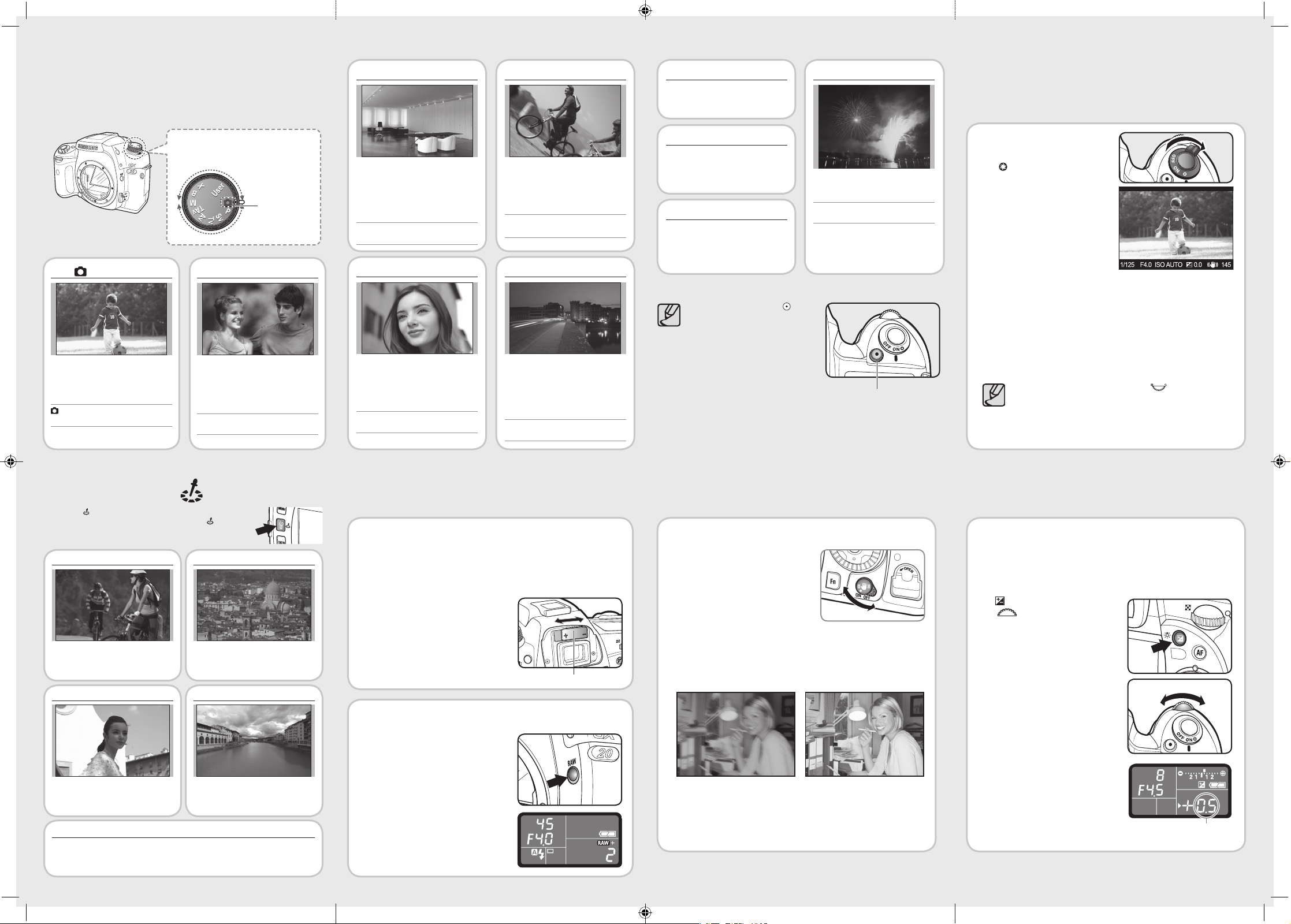
픽처 위저드( )를 사용하여 원하는 스타일을 표현할 수 있습니다.
카메라의 촬영 모드에서 카메라 뒷면의 픽처 위저드(
) 버튼을
누르면 [픽처 위저드] 메뉴가 나타납니다. 다음의 예제와 같이
각각의 촬영 상황에 맞는 스타일을 연출할 수 있습니다.
셔터 속도의 선택에 따라 피사체의 움직임을
정지 화면 또는 반대의 느낌으로 표현할 수
있습니다. Tv(셔터 우선 자동 노출) 모드는
사용자가 셔터 속도를 선택하면 조리개 값이
자동 조절되어 알맞은 밝기의 노출이
이루어집니다.
Tv 모드, 조리개: f = 16,
셔터 속도: 1/15
초, ISO = 100
Tv(셔터 우선 자동 노출) 모드
촬영 현장 주변 밝기 때문에 부딪히는 문제를
간단하게 해결하여 줍니다. Sv(감도 우선
자동 노출) 모드를 사용하여 원하는 ISO
감도를 계속 유지하며 셔터 속도와 조리개
값이 자동 변환하도록 설정할 수 있습니다.
실내 촬영 등 밝기가 부족한 상황에서
유용하게 사용할 수 있습니다.
Sv 모드, 조리개: f = 4, 셔터 속도: 1/125초,
ISO = 800
Sv(감도 우선 자동 노출) 모드
사용자가 원하는 셔터 속도와 조리개 설정을
바꾸지 않아도 ISO 감도가 적당한 밝기에
맞게 자동 조절되는 모드입니다.
TAv(셔터&조리개 우선 자동 노출) 모드를
사용하면 환경에 따라 주변 밝기가
변화하더라도 원하는 셔터와 조리개를
계속 유지할 수 있습니다.
TAv 모드, 조리개: f = 11,
셔터 속도: 1/8초, ISO = 3200
TAv(셔터&조리개 우선 자동 노출) 모드
사용자가 원하는 최적의 프로그램 자동
노출 값을 지원하며, Tv(셔터 속도 우선
자동 노출)와 Av(조리개 우선 자동 노출)
모드를 동시에 지원합니다. 밝은 날씨의
소풍, 기념 사진 등을 편리하게 촬영하기
적합한 모드입니다.
P 모드, 조리개: f = 2.8, 셔터 속도: 1/1000초,
ISO = 100
P(프로그램 자동 노출) 모드
완전 자동 모드는 촬영 시 초점, 셔터 속도,
그리고 조리개 값이 자동으로 설정되므로
DSLR 카메라를 처음 사용하는 경우에도
아주 간단한 동작으로 촬영을 시작할 수
있습니다.
자동 모드, 조리개: f = 2.8, 셔터 속도:
1/1000초, ISO = 100
자동 촬영 모드
이미지의 선명도가 더욱 강조되어 뚜렷한
결과물을 얻을 수 있습니다.
선명하게
이미지의 색감, 채도, 콘트라스트, 그리고
샤프니스가 표준값으로 맞추어져 있습니다.
일반적인 야외 촬영에서 효과적으로 사용할
수 있습니다.
표준
풍경사진을 촬영할 때 필요한 이미지의
색감, 채도, 콘트라스트, 그리고
샤프니스가 설정되어 있는 모드입니다.
풍경
인물 촬영에 알맞은 색감, 채도, 콘트라스트,
그리고 샤프니스가 설정되어 있는 모드입니다.
인물 촬영 시에 자연스러운 피부 색감과
부드러운 느낌을 연출할 수 있습니다.
인물
픽쳐 위저드에서 제공하는 촬영 스타일 이외에도 [사용자 설정1]과 [사용자 설정2]를 설정하여
나만의 독특한 스 타일을 픽쳐 위저드 항목에 추가할 수 있습니다.
[사용자 설정1]과 [사용자 설정2]에 대한 자세한 설명은 제공된 사용설명서를 참조하세요.
사용자 설정1 / 사용자 설정2
카메라의 모드 다이얼을 사용하여 원하는
촬영 모드를 선택하세요.
M(매뉴얼 노출) 모드에서 그린( ) 버튼을
누르면 적정한 밝기의 셔터 속도와 조리개가
자동으로 설정되어 간단하게 적정한 밝기의
촬영을 할 수 있습니다.
촬영 팁 소개
사용자에 맞는 뷰파인더 조절하기
사용자의 시력에 맞게 뷰파인더의 조절이 가능합니다.(시도 조절) 만일 뷰파인더에
이미지가 선명하게 보이지 않는다면, 시도 조절 레버를 좌, 우로 움직여서 선명하게
보이는 위치로 조정해 주세요. 시도 조절은 -2.5m-1 에서 +1.5m-1까지 설정 가능
합니다.
1
셔터를 반 누름하여 초점을 확인하세요.
2
초점이 맞은 상태에서 시도 조절 레버를
사용하여 선명히 보이도록 조절하세요.
- 뷰파인더의 선명도가 조절됩니다.
RAW 버튼 사용하기
RAW 버튼을 사용하여 촬영한 결과물을
RAW와 JPEG 두가지 형식으로 동시에
저장할 수 있습니다.
RAW 버튼 사용은 [촬영 모드 메뉴]의
[원터치 RAW+] 에서 설정할 수 있습니다.
▶ RAW 버튼을 누르면 액정(LCD) 패널에
RAW 또는 RAW+가 표시됩니다.
- 셔터 버튼을 눌러 촬영하세요.
시도 조절 레버
본 사용설명서에 쓰인 촬영 예제는 사용자의 이해를 돕기 위한 것이며
사용 렌즈 및 촬영 환경에 따라 결과가 다를 수 있습니다.
1
촬영하고 싶은 피사체에 초점을
맞추고 뷰파인더로 구도를
결정한 후 전원 레버를 돌려
를 선택하세요.
2
액정(LCD) 모니터에서 카메라가
향하고 있는 피사체에 대하여
실시간으로 구도와 초점을
확인할 수 있습니다.
라이브뷰 사용 시에는 액정(LCD)
모니터에 촬영 정보가 표시됩니다.
3
라이브뷰 상태에서 AF 버튼을
누르고 액정(LCD) 모니터에 초점이
맞은 상태가 표시될 때까지 손을 떼지 마세요.
- 초점 모드 레버가 SAF에 선택된 경우, 액정(LCD) 모니터에서 초점이 맞은
피사체를 확인할 수 있습니다.
- 초점 모드 레버가 CAF에 선택된 경우에는 AF 버튼을 누르고 있는 동안
LCD 모니터에서 피사체를 확인할 수 없으며, AF 버튼에서 손을 뗀 후에
액정(LCD) 모니터에 초점이 맞은 상태를 확인할 수 있습니다.
- 초점 모드 레버가 MF에 선택된 경우에는 액정(LCD) 모니터를 이용하여
수동으로 초점을 맞출 수 있습니다.
4
이제 셔터 버튼을 이용하여 촬영할 수 있습니다.
● 라이브뷰 상태에서 카메라의 후면 다이얼( )을 오른쪽으로
돌리면 이미지가 확대되어 나타납니다.
● 라이브뷰 미리보기에서 [격자 표시] 및 [AF 프레임 표시]를 설정할
수 있습니다. [촬영 모드 메뉴]의 [라이브뷰]에서 설정 가능합니다.
● 일부 렌즈에 한하여 자동 초점 모드를 MF로 설정한 후에 초점
설정이 가능합니다.
● 라이브뷰 화면은 약 3분이 지나면 자동으로 사라집니다.
라이브뷰 사용하기
라이브뷰 기능을 사용하여 액정(LCD) 모니터에서 촬영하고자 하는 피사체의 구도와
초점을 실시간으로 확인할 수 있습니다.
라이브뷰 미리보기 기능을 사용하려면
[사용자 설정2] 메뉴에서 [미리보기 방법]을 [라이브뷰]로 설정하세요.
광학 손떨림 보정(OIS) 기능 사용하기
광학 손떨림 보정(OIS) 기능이란 셔터를
누르는 순간 발생하기 쉬운 손떨림을
보정하여 흔들림이 적은 사진을 촬영하는
기능입니다. 손떨림 발생이 쉬운 장면에서의
촬영에 효과적입니다.
광학 손떨림 보정(OIS) 기능을 동작할 경우
셔터 속도에서 약 2~3.5 단계 정도의 효과가
있습니다.
광학 손떨림 보정(OIS) 기능은 다음과 같은
장면에서의 촬영에 적합합니다.
- 실내, 석양, 흐린 날씨, 그늘 등 약간 어두운 환경에서 촬영할 경우
- 망원으로 촬영할 경우
노출 보정하기
의도적으로 노출 과다(밝은 이미지)나 노출 부족(어두운 이미지) 촬영을 할 수
있습니다. 노출 보정은 -3 ~ +3(EV) 범위이고, 1/2 EV 또는 1/3 EV 단계로
설정 가능합니다. 노출 부족 및 노출 과다에 대한 자세한 설명은 제공된
사용설명서를 참조하세요.
1
버튼을 누른 상태에서 전면 다이얼
( )을 돌려 보정 값을 조정하세요
.
2
액정(LCD) 패널 및 뷰파인더에서
보정 값을 확인하세요.
노출 보정 중에는“+”또는“-”가
표시됩니다.
AD68-02660A
▲ 광학
손떨림 보정 기능 사용 전
▲
광학 손떨림 보정 기능 사용 후
보정 값
픽쳐 위저드( ) 사용하기
그린 버튼
B(벌브 노출) 모드를 사용하여 장시간
셔터 속도를 사용하면 야경, 불꽃놀이
사진 등에 유용하게 사용할 수 있습니다.
B 모드, 조리개 값: f = 8, 셔터 속도: 6초,
ISO = 100
B(벌브 노출) 모드
셔터 속도를 1/180초로 고정합니다.
이 모드는 셔터 속도가 자동으로 변하지
않는 외장 플래시를 사용하는 경우에
사용하세요.
X(플래시 동조속도) 모드
[촬영 모드 메뉴]의 [사용자 설정]에서
저장한 촬영 정보를 이용하여 촬영할 경우
사용합니다. [사용자 설정]에 대한 자세한
내용은 사용설명서의 57페이지를
참조하세요.
User(사용자) 모드
셔터 속도, 조리개 값 또는 ISO 감도를
사용자 의도대로 조절하여 촬영할 수
있습니다.
M(매뉴얼 노출) 모드
주변 배경을 흐리게 또는 선명하게
나타냄으로써 원하는 인물을 강조하여
표현할 수 있습니다. Av(조리개 우선 자동
노출) 모드는 사용자가 원하는 조리개 값을
선택하면 셔터 속도가 자동으로 조절되는
모드입니다.
Av 모드, 조리개: f = 2.8,
셔터 속도: 1/1000초, ISO = 200
Av(조리개 우선 자동 노출) 모드
현재 선택된
촬영 모드입니다.
다양한 촬영 모드 사용하기
